ກະວີ:
Ellen Moore
ວັນທີຂອງການສ້າງ:
18 ເດືອນມັງກອນ 2021
ວັນທີປັບປຸງ:
1 ເດືອນກໍລະກົດ 2024
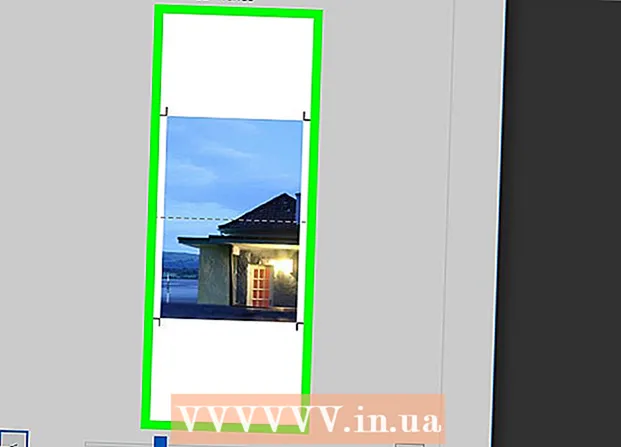
ເນື້ອຫາ
ໃນບົດຄວາມນີ້, ພວກເຮົາຈະສະແດງວິທີການພິມຮູບໃຫຍ່ໃສ່ເຈ້ຍຫຼາຍແຜ່ນໃສ່ຄອມພິວເຕີ Windows ຫຼື macOS.
ຂັ້ນຕອນ
ສ່ວນທີ 1 ຂອງ 2: ວິທີການຂະຫຍາຍຮູບພາບໂດຍໃຊ້ Rasterbator
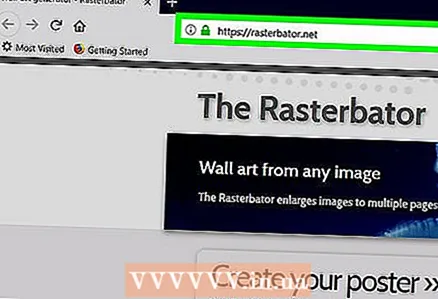 1 ໄປຫາທີ່ຢູ່ https://rasterbator.net/ ຢູ່ໃນເວັບບຣາວເຊີ. Rasterbator ແມ່ນການບໍລິການອອນໄລນ that ທີ່ສາມາດໃຊ້ເພື່ອຂະຫຍາຍຮູບໃຫ້ພໍດີກັບໂປສເຕີໄດ້.
1 ໄປຫາທີ່ຢູ່ https://rasterbator.net/ ຢູ່ໃນເວັບບຣາວເຊີ. Rasterbator ແມ່ນການບໍລິການອອນໄລນ that ທີ່ສາມາດໃຊ້ເພື່ອຂະຫຍາຍຮູບໃຫ້ພໍດີກັບໂປສເຕີໄດ້. 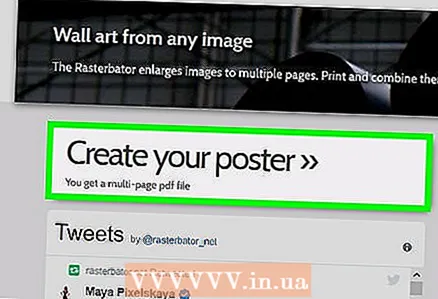 2 ຄລິກໃສ່ ສ້າງໂປສເຕີຂອງເຈົ້າ (ສ້າງໂປສເຕີ).
2 ຄລິກໃສ່ ສ້າງໂປສເຕີຂອງເຈົ້າ (ສ້າງໂປສເຕີ). 3 ເລືອກຮູບພາບຕົ້ນສະບັບ. ນີ້ສາມາດເຮັດໄດ້ໃນສາມວິທີ:
3 ເລືອກຮູບພາບຕົ້ນສະບັບ. ນີ້ສາມາດເຮັດໄດ້ໃນສາມວິທີ: - ຖ້າຮູບພາບຢູ່ໃນເວັບໄຊທ any ໃດ ໜຶ່ງ, ໃສ່ຫຼືວາງ URL ຂອງຮູບໃສ່ໃນປ່ອງ "ໂຫຼດຈາກ URL", ແລະຈາກນັ້ນຄລິກ "ໂຫລດ".
- ຖ້າຮູບພາບຖືກເກັບໄວ້ໃນຄອມພິວເຕີຂອງເຈົ້າ, ຄລິກຄອມ |
- ພຽງແຕ່ລາກຮູບພາບໃສ່ໃນຊ່ອງ“ ລາກໄຟລ image ຮູບພາບມາທີ່ນີ້” ຢູ່ໃນ ໜ້າ Rasterbator.
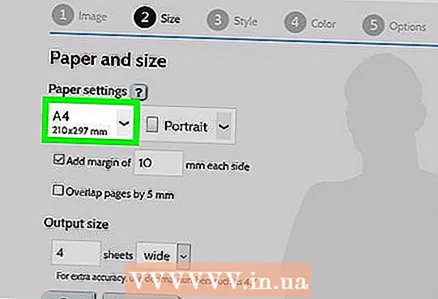 4 ເລືອກຕົວເລືອກເຈ້ຍ. ເຮັດອັນນີ້ໃນສ່ວນ "ການຕັ້ງຄ່າເຈ້ຍ":
4 ເລືອກຕົວເລືອກເຈ້ຍ. ເຮັດອັນນີ້ໃນສ່ວນ "ການຕັ້ງຄ່າເຈ້ຍ": - ຈາກເມນູ ທຳ ອິດ, ເລືອກຂະ ໜາດ ເຈ້ຍແລະຂະ ໜາດ ເຈ້ຍ, ຕົວຢ່າງ, "A5 (5.8" x 8.3 ").
- ເລືອກທິດທາງເຈ້ຍ - "ຮູບຄົນ" ຫຼື "ແນວນອນ".
- ຂອບເບື້ອງຕົ້ນແມ່ນ 10 ມມ, ເຊິ່ງຈະພໍດີກັບເຄື່ອງພິມເກືອບທັງົດ. ຂອບແມ່ນມີຄວາມ ຈຳ ເປັນເພາະວ່າເຄື່ອງພິມບໍ່ໄດ້ເລີ່ມພິມຈາກຂອບເຈ້ຍ. ຖ້າຂອບແຄບເກີນໄປ, ຮູບພາບຈະຖືກຕັດ, ແລະຖ້າຂອບກວ້າງເກີນໄປ, ເຈົ້າສາມາດຕັດເຈ້ຍສ່ວນເກີນອອກໄດ້ທຸກເວລາ.
- ການທັບຊ້ອນກັນຈະເຮັດໃຫ້ເຂົ້າຮ່ວມແຜ່ນຕ່າງ different ໄດ້ງ່າຍຂຶ້ນເມື່ອເຈົ້າຕັດຂອບ, ເພາະວ່າຮູບພາບຈະທັບຊ້ອນກັນເລັກນ້ອຍຢູ່ເທິງແຜ່ນທີ່ຢູ່ຕິດກັນ. Checkາຍເອົາຫ້ອງທີ່ຢູ່ຖັດຈາກ "ໜ້າ ທັບຊ້ອນກັນ 5 ມມ" ເພື່ອໃຫ້ໄດ້ຜົນດີທີ່ສຸດ.
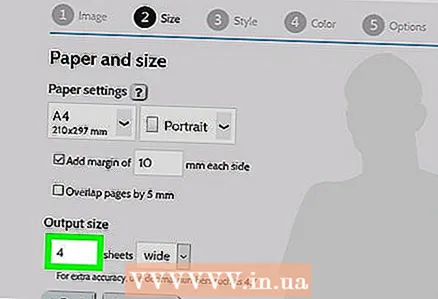 5 ກໍານົດຂະຫນາດຂອງໂປສເຕີໄດ້. ເຮັດອັນນີ້ໃນສ່ວນ "ຂະ ໜາດ ຜົນໄດ້ຮັບ". ຈື່ໄວ້ວ່າຂະ ໜາດ ຂອງໂປສເຕີແມ່ນຂຶ້ນກັບຈໍານວນແຜ່ນທີ່ຈະພິມຮູບໃສ່ - ຫຼາຍແຜ່ນ, ໂປສເຕີຈະໃຫຍ່ຂຶ້ນ.
5 ກໍານົດຂະຫນາດຂອງໂປສເຕີໄດ້. ເຮັດອັນນີ້ໃນສ່ວນ "ຂະ ໜາດ ຜົນໄດ້ຮັບ". ຈື່ໄວ້ວ່າຂະ ໜາດ ຂອງໂປສເຕີແມ່ນຂຶ້ນກັບຈໍານວນແຜ່ນທີ່ຈະພິມຮູບໃສ່ - ຫຼາຍແຜ່ນ, ໂປສເຕີຈະໃຫຍ່ຂຶ້ນ. - ຢູ່ໃນປ່ອງ ທຳ ອິດ, ໃສ່ ຈຳ ນວນແຜ່ນ.
- ເປີດເມນູແລະເລືອກ "ກວ້າງ" ແລະ "ສູງ" (ຄວາມສູງ).
- ຕົວຢ່າງ, ຖ້າເຈົ້າໃສ່“ 6” ໃນຊ່ອງ“ ແຜ່ນ” ແລະເລືອກ“ ກ້ວາງ” ຈາກເມນູ, ຄວາມກວ້າງຂອງຮູບຈະເທົ່າກັບຄວາມກວ້າງທັງofົດຂອງເຈ້ຍ 6 ແຜ່ນ, ແລະ Rasterbator ຈະຄິດໄລ່ຄວາມສູງຂອງ ໂປສເຕີແລະ ຈຳ ນວນແຜ່ນທີ່ເທົ່າກັນ.
- ຖ້າເຈົ້າເລືອກ“ ສູງ” ຈາກເມນູ, ຄວາມສູງຂອງຮູບຈະເທົ່າກັບຄວາມສູງທັງofົດ 6 ແຜ່ນເຈ້ຍ, ແລະ Rasterbator ຈະຄິດໄລ່ຄວາມກວ້າງຂອງໂປສເຕີແລະຈໍານວນແຜ່ນທີ່ເທົ່າກັນ.
- ຢູ່ໃນປ່ອງຢ້ຽມສະແດງຕົວຢ່າງ, ຮູບພາບຈະຖືກປົກຄຸມດ້ວຍຕາ ໜ່າງ, ແຕ່ລະຫ້ອງຂອງມັນສະແດງເຖິງເຈ້ຍແຜ່ນ ໜຶ່ງ.
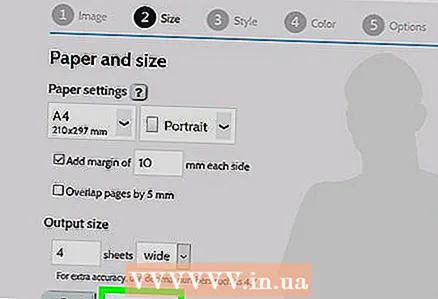 6 ຄລິກໃສ່ ສືບຕໍ່ (ດໍາເນີນການ).
6 ຄລິກໃສ່ ສືບຕໍ່ (ດໍາເນີນການ).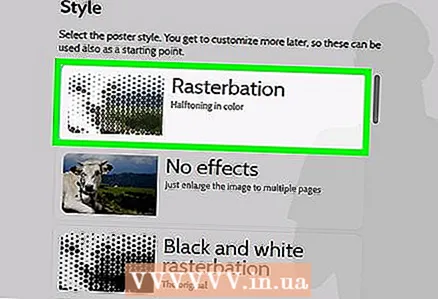 7 ເລືອກຮູບແບບ. ຮູບແບບສາມາດເຮັດໃຫ້ເຈົ້າ ນຳ ໃຊ້ຜົນກະທົບດ້ານສິລະປະກັບຮູບພາບໄດ້. ຄລິກໃສ່ຮູບແບບ (ເຈົ້າສາມາດເຫັນຜົນໄດ້ຮັບຢູ່ໃນປ່ອງຢ້ຽມສະແດງ) ຫຼືເລືອກ“ ບໍ່ມີຜົນກະທົບ”.
7 ເລືອກຮູບແບບ. ຮູບແບບສາມາດເຮັດໃຫ້ເຈົ້າ ນຳ ໃຊ້ຜົນກະທົບດ້ານສິລະປະກັບຮູບພາບໄດ້. ຄລິກໃສ່ຮູບແບບ (ເຈົ້າສາມາດເຫັນຜົນໄດ້ຮັບຢູ່ໃນປ່ອງຢ້ຽມສະແດງ) ຫຼືເລືອກ“ ບໍ່ມີຜົນກະທົບ”. - "Rasterbation" ແລະ "rasterbation ສີດໍາແລະສີຂາວ" ແມ່ນຮູບແບບທີ່ນິຍົມກັນ (ຮູບພາບປະກອບດ້ວຍຈຸດ halftone).
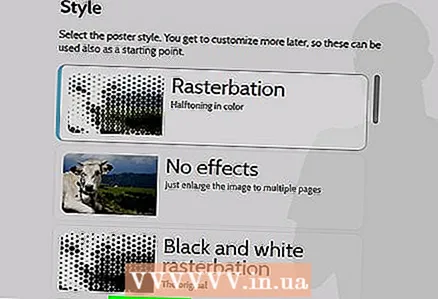 8 ຄລິກໃສ່ ສືບຕໍ່ (ດໍາເນີນການ).
8 ຄລິກໃສ່ ສືບຕໍ່ (ດໍາເນີນການ).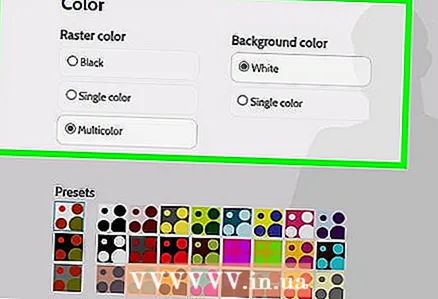 9 ປັບແຕ່ງສີ. ເຮັດອັນນີ້ຖ້າເຈົ້າໄດ້ເລືອກຮູບແບບສະເພາະ.
9 ປັບແຕ່ງສີ. ເຮັດອັນນີ້ຖ້າເຈົ້າໄດ້ເລືອກຮູບແບບສະເພາະ. - ຖ້າເຈົ້າເລືອກຕົວເລືອກ No Effects, ເຈົ້າຈະບໍ່ສາມາດປັບສີໄດ້.
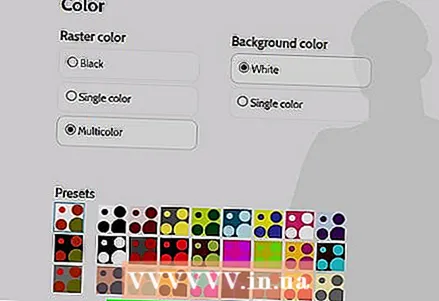 10 ຄລິກໃສ່ ສືບຕໍ່ (ດໍາເນີນການ).
10 ຄລິກໃສ່ ສືບຕໍ່ (ດໍາເນີນການ).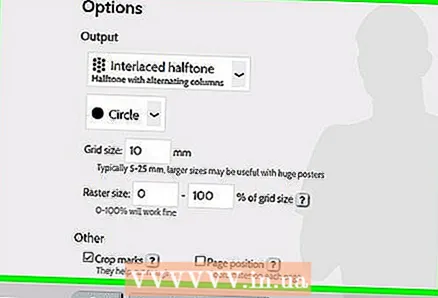 11 ປັບຕົວກໍານົດຮູບແບບ. ພວກເຂົາເຈົ້າແມ່ນຂຶ້ນກັບແບບທີ່ເລືອກ.
11 ປັບຕົວກໍານົດຮູບແບບ. ພວກເຂົາເຈົ້າແມ່ນຂຶ້ນກັບແບບທີ່ເລືອກ. - ຖ້າເຈົ້າຍັງບໍ່ໄດ້ເລືອກຮູບແບບ, ເຈົ້າຍັງສາມາດເປີດເມນູຢູ່ເທິງສຸດຂອງ ໜ້າ ຈໍເພື່ອເລືອກແລະນໍາໃຊ້ຜົນກະທົບບາງອັນ. ຖ້າຜົນກະທົບບໍ່ຕ້ອງການ, ຄລິກ“ ຂະຫຍາຍ” ຢູ່ໃນເມນູ.
- Checkາຍໃສ່ກ່ອງຢູ່ຂ້າງເຄື່ອງCາຍຕັດເພື່ອເຮັດໃຫ້ມັນງ່າຍຂຶ້ນໃນການຕັດຂອບ. ຂ້າມຂັ້ນຕອນນີ້ຖ້າກ່ອນ ໜ້າ ນີ້ເຈົ້າໄດ້checkedາຍຖືກໃສ່ປ່ອງ"າຍ "ໜ້າ ທັບຊ້ອນກັນ 5 ມມ".
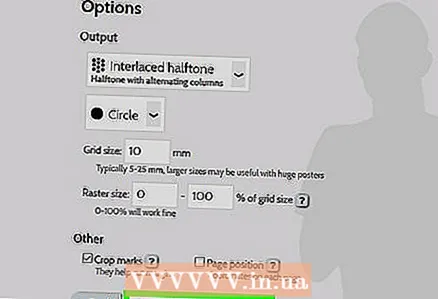 12 ຄລິກໃສ່ ສໍາເລັດໂປສເຕີໃນ ໜ້າ X! (ສ້າງໂປສເຕີໃນ ໜ້າ X). "X" ແມ່ນ ຈຳ ນວນແຜ່ນທີ່ໂປສເຕີຈະພິມ. ໂປສເຕີຈະຖືກສ້າງຂຶ້ນ.
12 ຄລິກໃສ່ ສໍາເລັດໂປສເຕີໃນ ໜ້າ X! (ສ້າງໂປສເຕີໃນ ໜ້າ X). "X" ແມ່ນ ຈຳ ນວນແຜ່ນທີ່ໂປສເຕີຈະພິມ. ໂປສເຕີຈະຖືກສ້າງຂຶ້ນ. 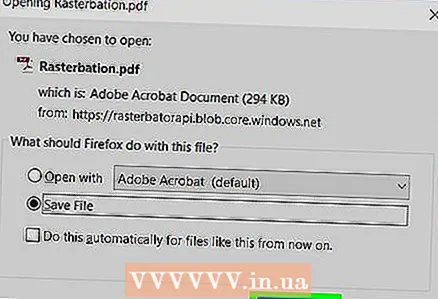 13 ດາວໂຫຼດໄຟລ PDF. ຄລິກ“ ຕົກລົງ” ຫຼື“ ບັນທຶກ” (ຊື່ຂອງປຸ່ມແມ່ນຂື້ນກັບຄອມພິວເຕີແລະໂປຣແກຣມທ່ອງເວັບຂອງເຈົ້າ) ເພື່ອດາວໂຫລດໂປສເຕີໃສ່ໃນຄອມພິວເຕີຂອງເຈົ້າ.
13 ດາວໂຫຼດໄຟລ PDF. ຄລິກ“ ຕົກລົງ” ຫຼື“ ບັນທຶກ” (ຊື່ຂອງປຸ່ມແມ່ນຂື້ນກັບຄອມພິວເຕີແລະໂປຣແກຣມທ່ອງເວັບຂອງເຈົ້າ) ເພື່ອດາວໂຫລດໂປສເຕີໃສ່ໃນຄອມພິວເຕີຂອງເຈົ້າ.
ສ່ວນທີ 2 ຂອງ 2: ວິທີພິມຮູບ
 1 ເປີດໄຟລ PDF. ຄຼິກໃສ່ໄຟລ that ທີ່ເຈົ້າດາວໂຫຼດມາຈາກເວັບໄຊທ R Rasterbator. ໄຟລ will ຈະເປີດຢູ່ໃນຕົວເບິ່ງ PDF.
1 ເປີດໄຟລ PDF. ຄຼິກໃສ່ໄຟລ that ທີ່ເຈົ້າດາວໂຫຼດມາຈາກເວັບໄຊທ R Rasterbator. ໄຟລ will ຈະເປີດຢູ່ໃນຕົວເບິ່ງ PDF. - Rasterbator ແນະ ນຳ ໃຫ້ໃຊ້ Adobe X Reader, ແຕ່ໂປຣແກມທີ່ຄ້າຍຄືກັນອັນໃດຈະເຮັດໄດ້.
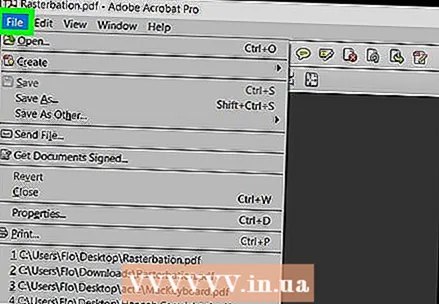 2 ເປີດເມນູ ໄຟລ. ຢູ່ໃນ Windows, ເຈົ້າຈະພົບມັນຢູ່ໃນແຖບເມນູຢູ່ເທິງສຸດຂອງປ່ອງຢ້ຽມເບິ່ງ PDF. ຢູ່ໃນ macOS, ເມນູນີ້ຕັ້ງຢູ່ໃນແຖບເມນູຢູ່ເທິງສຸດຂອງ ໜ້າ ຈໍ.
2 ເປີດເມນູ ໄຟລ. ຢູ່ໃນ Windows, ເຈົ້າຈະພົບມັນຢູ່ໃນແຖບເມນູຢູ່ເທິງສຸດຂອງປ່ອງຢ້ຽມເບິ່ງ PDF. ຢູ່ໃນ macOS, ເມນູນີ້ຕັ້ງຢູ່ໃນແຖບເມນູຢູ່ເທິງສຸດຂອງ ໜ້າ ຈໍ. 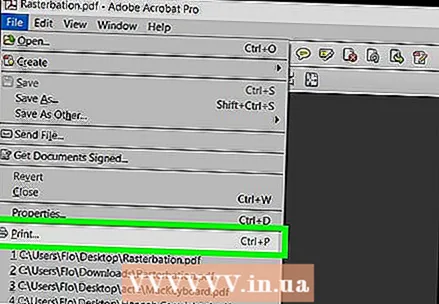 3 ຄລິກໃສ່ ປະທັບຕາ. ປ່ອງຢ້ຽມໃຫມ່ຈະສະແດງຕົວເລືອກການພິມ.
3 ຄລິກໃສ່ ປະທັບຕາ. ປ່ອງຢ້ຽມໃຫມ່ຈະສະແດງຕົວເລືອກການພິມ. 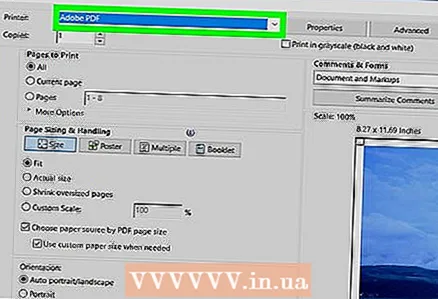 4 ເລືອກເຄື່ອງພິມຂອງເຈົ້າ. ເພື່ອເຮັດສິ່ງນີ້, ເປີດເມນູ "ເຄື່ອງພິມ" ແລະເລືອກເຄື່ອງພິມທີ່ຕ້ອງການຢູ່ໃນນັ້ນ.
4 ເລືອກເຄື່ອງພິມຂອງເຈົ້າ. ເພື່ອເຮັດສິ່ງນີ້, ເປີດເມນູ "ເຄື່ອງພິມ" ແລະເລືອກເຄື່ອງພິມທີ່ຕ້ອງການຢູ່ໃນນັ້ນ. 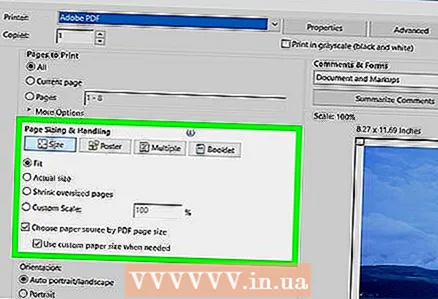 5 ຕັ້ງຂະ ໜາດ ເຈ້ຍ. ເປີດເມນູຂະ ໜາດ ຫຼືຂະ ໜາດ ເຈ້ຍແລະເລືອກຂະ ໜາດ ໂປສເຕີຈາກເມນູ.
5 ຕັ້ງຂະ ໜາດ ເຈ້ຍ. ເປີດເມນູຂະ ໜາດ ຫຼືຂະ ໜາດ ເຈ້ຍແລະເລືອກຂະ ໜາດ ໂປສເຕີຈາກເມນູ.  6 ເລືອກຕົວເລືອກ "ພໍດີກັບ ໜ້າ" ໃນພາກ "ຂະ ໜາດ". ຢູ່ໃນຄອມພິວເຕີ Mac, ຄລິກສະແດງລາຍລະອຽດເພື່ອສະແດງຕົວເລືອກເຄື່ອງພິມ.
6 ເລືອກຕົວເລືອກ "ພໍດີກັບ ໜ້າ" ໃນພາກ "ຂະ ໜາດ". ຢູ່ໃນຄອມພິວເຕີ Mac, ຄລິກສະແດງລາຍລະອຽດເພື່ອສະແດງຕົວເລືອກເຄື່ອງພິມ. - ໃນ macOS, ເລືອກຂະ ໜາດ ໃຫ້ພໍດີ.
- ໃນ Adobe Reader ສໍາລັບ Windows, ເລືອກກ່ອງກາເຄື່ອງScາຍຂະ ໜາດ ພາຍໃຕ້ການປັບຂະ ໜາດ ໜ້າ ເວັບແລະການຈັດການ.
 7 ກວດໃຫ້ແນ່ໃຈວ່າເຄື່ອງພິມບໍ່ໄດ້ຖືກຕັ້ງຄ່າສໍາລັບການພິມສອງ ໜ້າ. ເພື່ອພິມໂປສເຕີຂອງເຈົ້າຢ່າງຖືກຕ້ອງ, ແຕ່ລະ ໜ້າ ຕ້ອງໄດ້ພິມຢູ່ໃນແຜ່ນແຍກຕ່າງຫາກ.
7 ກວດໃຫ້ແນ່ໃຈວ່າເຄື່ອງພິມບໍ່ໄດ້ຖືກຕັ້ງຄ່າສໍາລັບການພິມສອງ ໜ້າ. ເພື່ອພິມໂປສເຕີຂອງເຈົ້າຢ່າງຖືກຕ້ອງ, ແຕ່ລະ ໜ້າ ຕ້ອງໄດ້ພິມຢູ່ໃນແຜ່ນແຍກຕ່າງຫາກ. - ສໍາລັບ Windows, ລຶບກ່ອງກາເຄື່ອງnextາຍຖັດຈາກ "ການພິມສອງ ໜ້າ".
- ຢູ່ໃນ macOS, ເປີດເມນູຢູ່ໃຈກາງຂອງປ່ອງຢ້ຽມພິມ, ຄລິກໃສ່ຮູບແບບ, ແລະກວດໃຫ້ແນ່ໃຈວ່າ Duplex ຖືກຕັ້ງເປັນບໍ່ມີ.
 8 ຄລິກໃສ່ ປະທັບຕາ. ໂປສເຕີຈະຖືກພິມອອກ.
8 ຄລິກໃສ່ ປະທັບຕາ. ໂປສເຕີຈະຖືກພິມອອກ.  9 ຈັດລະບຽບ ໜ້າ ເວັບຂອງເຈົ້າ. ເພື່ອເຮັດສິ່ງນີ້, ໃຊ້ພື້ນຜິວໃຫຍ່. ຖ້າໂປສເຕີຂອງເຈົ້າຖືກພິມໃສ່ເຈ້ຍຫຼາຍແຜ່ນ, ເຈົ້າສາມາດສັບສົນໄດ້. ເພາະສະນັ້ນ, ຢູ່ມຸມຂວາລຸ່ມຂອງແຕ່ລະແຜ່ນ, ຊອກເຄື່ອງtoາຍເພື່ອຊ່ວຍໃຫ້ເຈົ້າຈັດແຜ່ນໄດ້ຢ່າງຖືກຕ້ອງ.
9 ຈັດລະບຽບ ໜ້າ ເວັບຂອງເຈົ້າ. ເພື່ອເຮັດສິ່ງນີ້, ໃຊ້ພື້ນຜິວໃຫຍ່. ຖ້າໂປສເຕີຂອງເຈົ້າຖືກພິມໃສ່ເຈ້ຍຫຼາຍແຜ່ນ, ເຈົ້າສາມາດສັບສົນໄດ້. ເພາະສະນັ້ນ, ຢູ່ມຸມຂວາລຸ່ມຂອງແຕ່ລະແຜ່ນ, ຊອກເຄື່ອງtoາຍເພື່ອຊ່ວຍໃຫ້ເຈົ້າຈັດແຜ່ນໄດ້ຢ່າງຖືກຕ້ອງ.  10 ຕັດຂອບ. ເພື່ອເຮັດສິ່ງນີ້, ໃຊ້ເຄື່ອງtheາຍການປູກພືດຢູ່ໃນຂອບຂອງໂປສເຕີ. ໃຊ້ມີດຄົມແລະໄມ້ບັນທັດເພື່ອຕັດຂອບໃຫ້ເປັນລະບຽບ.
10 ຕັດຂອບ. ເພື່ອເຮັດສິ່ງນີ້, ໃຊ້ເຄື່ອງtheາຍການປູກພືດຢູ່ໃນຂອບຂອງໂປສເຕີ. ໃຊ້ມີດຄົມແລະໄມ້ບັນທັດເພື່ອຕັດຂອບໃຫ້ເປັນລະບຽບ.  11 ລວມ ໜ້າ ຕ່າງ to ເຂົ້າກັນເພື່ອເຮັດໃຫ້ເປັນຮູບໃຫຍ່. ເພື່ອເຮັດສິ່ງນີ້, ເທບ ໜ້າ ຕ່າງ together ເຂົ້າກັນ, ຕິດກາວໃສ່ກະດານ, ຫຼືຕິດແຜ່ນແຕ່ລະແຜ່ນໃສ່ກັບາ.
11 ລວມ ໜ້າ ຕ່າງ to ເຂົ້າກັນເພື່ອເຮັດໃຫ້ເປັນຮູບໃຫຍ່. ເພື່ອເຮັດສິ່ງນີ້, ເທບ ໜ້າ ຕ່າງ together ເຂົ້າກັນ, ຕິດກາວໃສ່ກະດານ, ຫຼືຕິດແຜ່ນແຕ່ລະແຜ່ນໃສ່ກັບາ. - ວາງແຜ່ນເທບນ້ອຍ pieces ໃສ່ບາງຈຸດອ້ອມຮອບບໍລິເວນຂອງໂປສເຕີເພື່ອຊ່ວຍໃຫ້ເຈົ້າຍ້າຍໂປສເຕີໄດ້ຢ່າງງ່າຍດາຍ.



